SOLIDWORKS Plastics Premium에서 금형 내부 잔류 응력과 온도를 불러온 후에는 사후냉각 단계용으로 시뮬레이션을 확대 적용할 수 있습니다. 사후냉각 시뮬레이션에만 고려되는 하중과 구속 조건을 적용할 수 있습니다.
다시 시작 옵션을 활성화하면 냉각 공정 이후에 하중과 경계 조건을 적용한 상태로 파트의 응력과 변형을 계산할 수 있습니다. 다음 두 단계로 솔버를 실행합니다.
- 시작 시간 = 0, 종료 시간 =1인 1단계는 냉각 단계를 나타냅니다. 스터디를 실행하기 전에 데이터 저장해서 해석 다시 시작(솔루션 탭)을 선택합니다.
- 시작 시간 =1, 종료 시간 = 최종 시간인 2단계는 사후냉각 단계를 나타냅니다. 스터디를 실행하기 전에 다시 시작(솔루션 탭)을 선택합니다.
사후냉각 단계에서만 고려되는 구속의 경우, 다음 PropetyManager 설정을 사용하여 특수 구속을 정의해야 합니다.
- 평행이동 아래에서 구속을 적용할 방향으로 1을 입력합니다.
- 시간 변화량 아래에서 곡선을 선택하고 편집을 클릭합니다. 시간 곡선 대화 상자에서 곡선 데이터를 입력합니다.

냉각 단계(0 < t < 1)에서 솔버는 이 구속을 무시합니다. 구속이 적용된 선택된 요소는 자유롭게 이동할 수 있습니다. 사후냉각 단계(1 < t < 종료 시간) 동안에만 솔버는 구속을 적용하고 선택된 요소가 특정 방향으로 이동하지 못하게 됩니다.
사후냉각 단계에 적용하는 하중 정의의 경우, 시간 곡선 대화 상자에서 곡선 데이터를 입력합니다.

솔버는 사후냉각 단계(1 < t < 종료 시간 = 2) 동안에만 하중을 고려합니다.
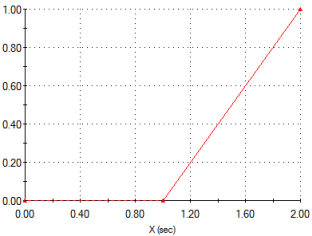
사후냉각 해석을 실행하려면 솔루션 탭의 비선형 - 정적 대화 상자에서 다시 시작을 선택하고 종료 시간을 입력합니다.